鲁大师以一款系统工具,能轻松辨别电脑硬件真伪,保护电脑稳定运行等,但是有些用户觉得电脑中安装的软件太多了,影响运行速度,所以就想要将鲁大师卸载,那么win7系统如何彻底卸载鲁大师呢?现在以为例,给大家带来彻底卸载鲁大师的步骤如下。
1、在纯净版win7系统中打开电脑,右键点击桌面上的鲁大师按钮;
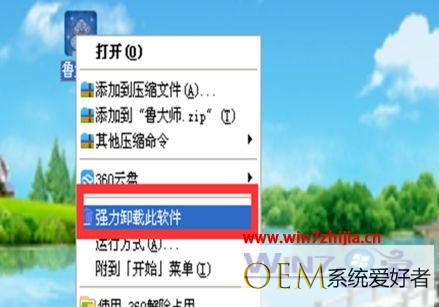
2、桌面上会显示出360软件管理页面,上面有鲁大师的卸载按钮,点一下卸载;
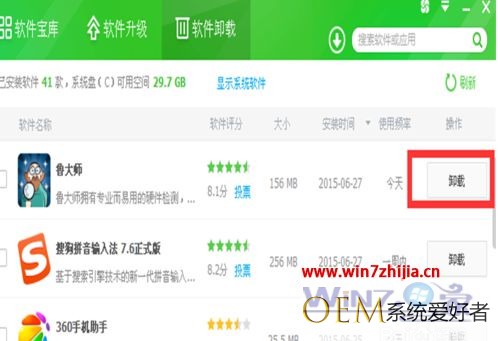
3、在狠心卸载前的方框里打上对勾,再点下一步;
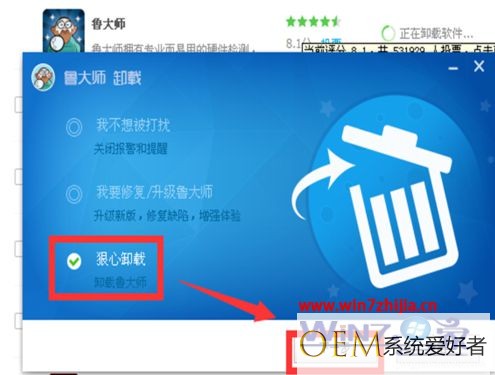
4、有6种理由需要我们来选,你可任意选一个,点点下一步;
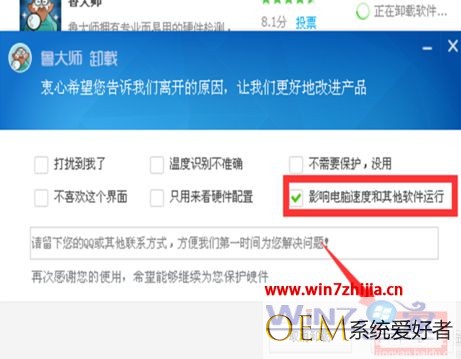
5、点完成;
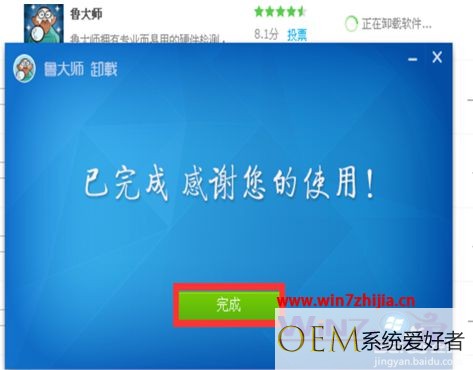
6、360软件管理提示,卸载完成,发现有残留,再点一下强力清扫;
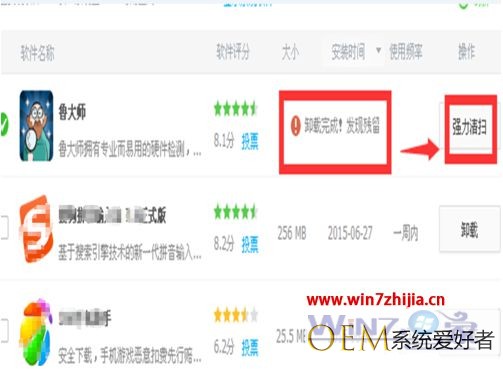
7、在图下所标示的方框里打上对勾,点删除所选项目;
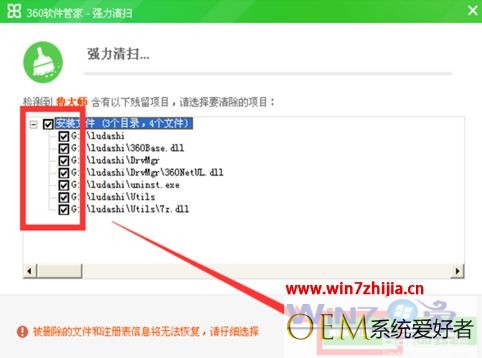
8、360软件管理提示,卸载完成,节约磁盘空间156MB。
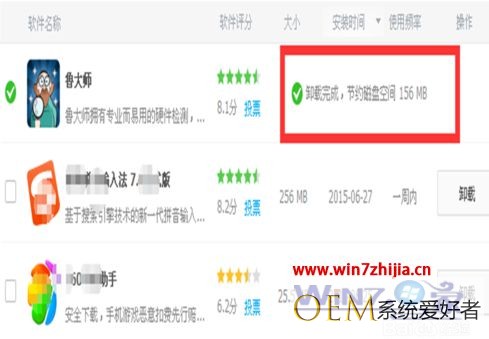
关于Win7系统如何彻底卸载鲁大师就给大家介绍到这边了,如果你有碰到这样情况的话,就可以采取上面的方法来进行操作吧。
相关推荐:
相关教程:
发布者:系统爱好者,转转请注明出处:https://www.oem321.com/xtjq/win7xtjq/359912.html
